Chào mừng đến với Thế giới VPS vs JS! Trên hành trình đưa website của bạn lên mạng, việc lựa chọn giữa sử dụng máy chủ ảo riêng (VPS) và kỹ thuật lập trình JavaScript có thể là một thách thức. Trong hướng dẫn này, chúng tôi sẽ khám phá cách kết hợp sức mạnh của cả hai để biến ý tưởng của bạn thành hiện thực trên internet rộng lớn. Hãy cùng bắt đầu hành trình của bạn với Thế giới VPS vs JS!
Bạn đã từng bắt đầu một khóa học phát triển web, học các chi tiết cơ bản của HTML, CSS, và JavaScript chưa? Có lẽ bạn đã thậm chí tiếp xúc với phát triển back-end bằng các công cụ như Node.js và Express. Nhưng câu hỏi vẫn đọng lại là: làm thế nào để bạn áp dụng những kỹ năng mới học được từ máy chủ cục bộ của mình lên internet rộng lớn? Nếu điều này làm bạn cảm thấy đồng tình, bạn đã đến đúng nơi. Hôm nay, tôi sẽ hướng dẫn bạn từ đầu để đưa website của bạn lên mạng và chạy cho cả thế giới thấy.
1. Bắt Đầu Với Các Máy Chủ
Thế giới của các máy chủ là một thế giới rộng lớn và đa dạng. Với kiến thức cơ bản từ các khóa học của bạn, tốt nhất là hãy tránh xa các máy chủ được lưu trữ với khả năng truy cập hạn chế. Thay vào đó, hãy chọn một máy chủ root có toàn quyền truy cập, chạy trên một hệ thống như Ubuntu. Điều này sẽ là sân chơi kỹ thuật số của bạn cho tất cả các dự án của người mới bắt đầu. May mắn thay, các máy chủ như vậy có giá cả hợp lý, bắt đầu chỉ từ 1€ mỗi tháng cho một cấu hình cơ bản (1 Core, 1 GB RAM, 10GB SSD, tính đến ngày 23 tháng 10).
Bạn cũng sẽ cần một tên miền hấp dẫn, mà sẽ có chi phí riêng của nó. Nhưng tin tốt là thường có các gói ưu đãi kết hợp làm cho cả máy chủ và tên miền khá phải chăng.
Các máy chủ đám mây có những ưu điểm riêng, đặc biệt là tính mở rộng. Nhưng đối với hầu hết các dự án mới bắt đầu, một máy chủ ảo riêng (VPS) là đủ và thân thiện với ví tiền của bạn.
Vậy là, bạn đã quyết định chọn một kế hoạch máy chủ và đặt một tên miền đẹp cho nó, tuyệt vời!
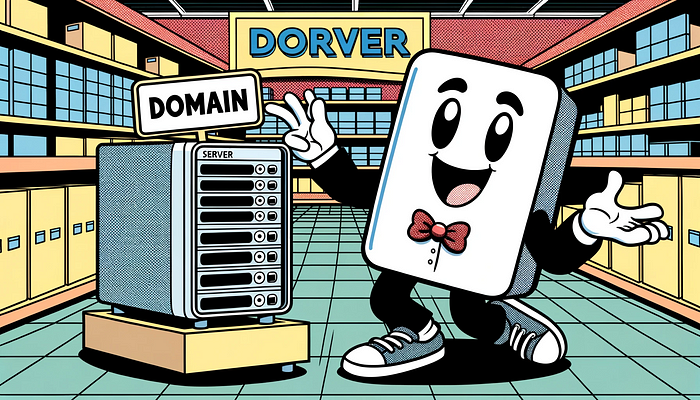
Bây giờ, trước khi bạn nhảy vào phần mã hóa, có một vài cài đặt kỹ thuật cần phải chú ý:
1. Chỉ định A-record của tên miền của bạn đến địa chỉ IPv4 của máy chủ thông qua giao diện web của nhà cung cấp tên miền của bạn.
2. Đảm bảo các cổng cần thiết, như 80 và 443, đã mở trên tường lửa của máy chủ của bạn. Thông thường, chúng được mở mặc định, bạn có thể kiểm tra trên giao diện web của nhà cung cấp máy chủ của bạn.
Khi điều này đã hoàn thành, chúng ta sẵn sàng cho các bước tiếp theo…
2. Kết nối với Máy Chủ bằng VScode và SSH
Đối với người mới bắt đầu, tôi khuyên bạn nên sử dụng một trình soạn thảo mã như VScode . Kết hợp nó với một phần mở rộng SFTP, như phần mở rộng này . Sự kết hợp này cho phép chuyển đổi mượt mà giữa việc xem cấu trúc tệp của máy chủ và nhanh chóng thiết lập kết nối SSH.
Để bắt đầu:
- Thu thập địa chỉ IP, tên người dùng và mật khẩu cho máy chủ của bạn (do nhà cung cấp máy chủ của bạn cung cấp).
- Cấu hình phần mở rộng SFTP ( SFTP: Config ) trong VScode với các chi tiết đã đề cập ở trên. Tệp cấu hình của bạn sẽ giống như sau:
{
"name": "Project", // Give a custom name
"host": "", // Enter IP of server
"protocol": "sftp",
"port": 22,
"username": "root",
"password": "", // Enter initial password
"remotePath": "/",
"uploadOnSave": false,
"useTempFile": false,
"openSsh": false
}3. Thiết lập một thư mục cục bộ sao chép lại một thư mục trên máy chủ của bạn, tải nội dung từ máy chủ, chỉnh sửa và sau đó đồng bộ các tệp đã cập nhật trở lại.
Và đây là một mẹo: Luôn giữ các bản sao lưu của website của bạn. Sử dụng hệ thống kiểm soát phiên bản như Git là một thực hành tốt.
3. Bắt Đầu với Node + Express
Trong lĩnh vực phát triển web, Node.js và Express là các công cụ mạnh mẽ cho phép lập trình phía máy chủ hiệu quả. Cùng nhau, chúng tạo thành một cặp đôi động mạnh mẽ điều hành nhiều ứng dụng web hiện đại. Thiết lập một môi trường thường theo các bước sau:
1. Create a directory and an index.js file
2. Initialize NPM
3. Install required packages
4. Write the server application
5. Start the serverVới quyền truy cập SSH vào máy chủ ( SFTP: Mở SSH trong Terminal ), bạn có thể bắt đầu bằng cách tạo một thư mục cho dự án của bạn, cài đặt Node.js, NPM và một số gói cần thiết. Dưới đây là một hướng dẫn tóm tắt:
# Create a new directory called "project" for your Node.js project.
mkdir /project
# Change your working directory to the newly created "project" directory.
cd /project
touch index.js # Create your node.js index file
# Update the package list to get the latest information about available packages.
sudo apt update
# Install Node.js and npm, the Node.js package manager.
sudo apt install nodejs npm
# Initialize a new npm project with default settings.
npm init -y
# Install your desired Node.js packages for your project locally.
npm install express body-parser nodemon pm24. Thiết Lập Website Của Bạn
Khi môi trường của bạn đã sẵn sàng, bạn có thể bắt đầu xây dựng ứng dụng Node của mình. Một ứng dụng Node.js cơ bản có thể trông như sau:
// Importing the express module *
import express from "express";
// Creating an instance of the express application
const app = express();
// Defining the port on which the server will run
const port = 80;
// Serving static files (like CSS, JS, images) from the "public" directory
app.use(express.static("public"));
// Setting up a route for the root URL ("/") and rendering the "index.html" file when accessed
app.get("/", (req, res) => {
res.render("index.html");
});
// Starting the server on the specified port and logging a message to the console once it's up and running
app.listen(port, () => {
console.log(`Server running on port ${port}`);
});
- Lưu ý: để sử dụng import express from “express”; thay vì phiên bản require() , bạn cần thêm dòng ”type”: “module”, vào tệp package.json
Đảm bảo rằng tất cả tài nguyên website của bạn (HTML, CSS, JS) đều ở trong một thư mục có tên /public. Bạn có thể chạy ứng dụng Node này bằng các lệnh như node index.js , nodemon index.js để tự động làm mới sau khi thay đổi, hoặc để cài đặt sẵn sàng cho sản phẩm hơn pm2 start index.js .<!DOCTYPE html>
<html lang="en">
<head>
<meta charset="UTF-8">
<meta name="viewport" content="width=device-width, initial-scale=1.0">
<title>Hello, World!</title>
</head>
<body>
<h1>Hello, World!</h1>
<p>This is a simple HTML webpage.</p>
</body>
</html>
Xin chúc mừng! Website của bạn bây giờ đã có mặt trực tuyến. Chỉ cần gõ tên miền của bạn vào trình duyệt để truy cập. — Nhưng hãy nhớ, đây chỉ là bắt đầu. Để tăng cường bảo mật và quản lý nhiều dự án trên cùng một máy chủ, hãy xem xét thiết lập một proxy ngược và thu được chứng chỉ SSL cho máy chủ của bạn.
5. Thêm: Sử Dụng PM2 với Node.js
Để đảm bảo ứng dụng Node.js của bạn chạy mượt mà, sử dụng pm2 — một quản lý tiến trình nổi tiếng cho Node.js — là một quyết định thông minh. Với pm2 , bạn có thể xử lý khởi động tự động, quản lý logs, và nhiều hơn nữa. Dưới đây là một tờ rơi về một số lệnh thường được sử dụng:
# Start your Node.js application (app.js) using the pm2 process manager.
pm2 start index.js
# The following command configures pm2 to start on system boot,
# ensuring that your Node.js application automatically restarts after server reboots.
pm2 startup
# List all running Node.js processes managed by pm2.
pm2 list
# Stop a specific Node.js application managed by pm2.
pm2 stop <app-name-or-id>
# Display the logs of a specific Node.js application managed by pm2.
pm2 log <app-name-or-id>6. Kết Luận
Đưa website của bạn từ máy chủ cục bộ lên mạng có thể nghe có vẻ khó khăn, nhưng với các bước và công cụ đúng, đó là một hành trình đơn giản.
Hãy nhớ, internet là một không gian luôn tiến triển, và học hỏi liên tục là chìa khóa.
Trên hành trình đưa website của bạn lên mạng, Thế giới VPS vs JS hy vọng rằng hướng dẫn này đã cung cấp cho bạn cái nhìn tổng quan và kiến thức cần thiết. Bằng cách kết hợp sức mạnh của máy chủ ảo riêng (VPS) và kỹ thuật lập trình JavaScript, bạn có thể xây dựng một trang web độc đáo và mạnh mẽ. Hãy tiếp tục học hỏi và khám phá, và chúc bạn thành công trên con đường của mình trong Thế giới VPS vs JS!
Các nguồn kiến thức MIỄN PHÍ VÔ GIÁ từ Thế giới VPS vs JS tại đây
Nếu bạn thấy hay và hữu ích, bạn có thể tham gia các kênh sau của VPSvsJS để nhận được nhiều hơn nữa:











